Gerelateerde onderwerpen
[Notebook] Problemen oplossen - Toetsenbordverlichtingsproblemen
Als u merkt dat de toetsenbordverlichting niet kan worden ingeschakeld of het display abnormaal is, raadpleeg dan de volgende stappen voor probleemoplossing in volgorde.
Inhoudsopgave:
CMOS wissen uitvoeren (EC reset)
Probeer een EC (Embedded Controller) reset, RTC (Real-Time Clock) reset of een harde reset uit te voeren om de hardware naar de fabrieksinstellingen te herstellen en problemen met de toetsenbordverlichting op te lossen.
Raadpleeg dit artikel voor gedetailleerde stappen: Hoe de Embedded Controller (EC), Real-Time Clock (RTC) te resetten en een harde reset uit te voeren.
Als het probleem blijft bestaan na het uitvoeren van de CMOS reset (EC reset), ga dan verder met de volgende probleemoplossingsstap.
BIOS-instellingen herstellen
- Ga naar het BIOS setup-scherm op het apparaat.
Wanneer het apparaat niet is ingeschakeld, houd de [F2] toets op het toetsenbord ingedrukt, druk dan op de aan/uit-knop om het apparaat in te schakelen. Houd de [F2] toets ingedrukt totdat het BIOS setup-scherm verschijnt, laat vervolgens de [F2] toets los. Meer informatie over Hoe toegang te krijgen tot het BIOS-setupscherm. - Zodra u zich in het BIOS setup-scherm bevindt, raadpleeg dan de volgende artikelen om te begrijpen hoe u de BIOS-instellingen kunt herstellen: Hoe de BIOS-instellingen te herstellen.
- Wanneer het resetten van de BIOS-instellingen is voltooid, zal de computer opnieuw opstarten en Windows binnenkomen. Controleer het probleem opnieuw. Als het probleem aanhoudt, ga dan verder met de volgende probleemoplossingsstap.
Update BIOS, Windows-pakketten en drivers
Het regelmatig updaten van BIOS, Windows en drivers kan de stabiliteit en prestaties van het systeem verbeteren. Zorg ervoor dat uw apparaat de nieuwste versies gebruikt. Lees meer over het updaten van BIOS:
Hoe de BIOS-versie bij te werken in Windows-systeem
Hoe EZ Flash te gebruiken om de BIOS-versie bij te werken
Lees meer over het updaten van Windows en drivers:
Hoe Windows Update uit te voeren
Hoe drivers bij te werken via Systeemupdate in MyASUS
Als het probleem aanhoudt nadat je BIOS/Windows-pakketten/drivers hebt bijgewerkt tot de datum, ga dan verder met de volgende probleemoplossingsstap.
Herinstalleer ASUS System Control Interface driver
- Typ en zoek [Device Manager] in de Windows-zoekbalk①, klik dan op [Open]②. (De linker zoekillustratie hieronder is in Windows 11, en de rechter is Windows 10.)
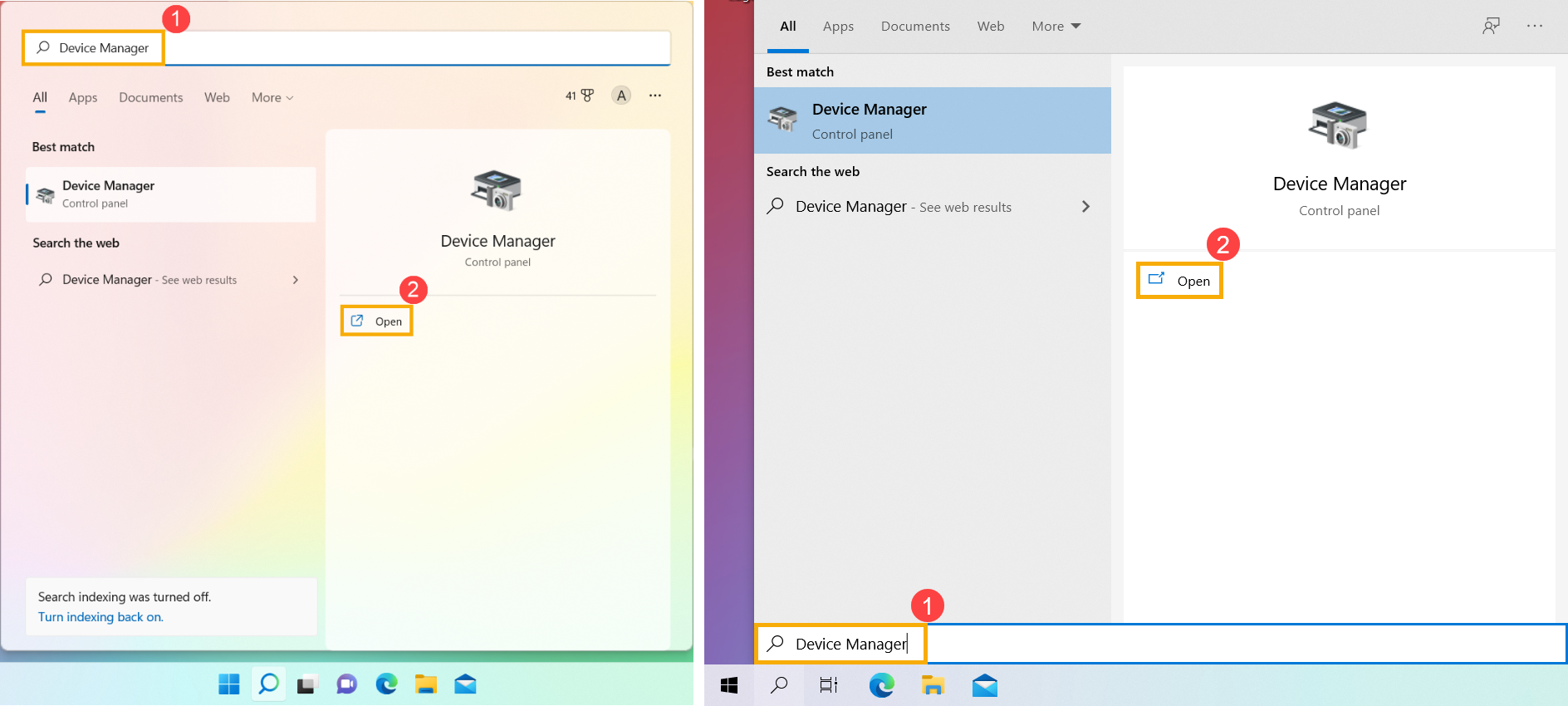
- Deïnstalleer ASUS System Control Interface drivers. Controleer de pijl naast [Systeemapparaten]③, klik vervolgens met de rechtermuisknop op [ASUS System Control Interface]④ en klik op [Apparaat deïnstalleren]⑤.
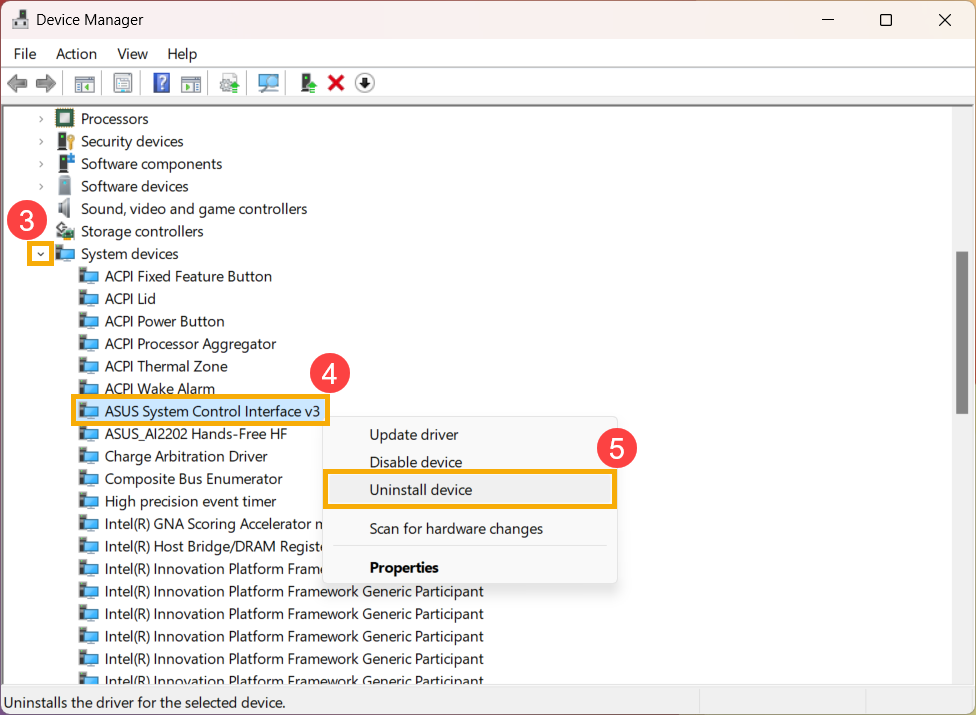
- Vink het vakje aan om [Proberen het stuurprogramma voor dit apparaat te verwijderen]⑥, klik vervolgens op [Deïnstalleren]⑦.
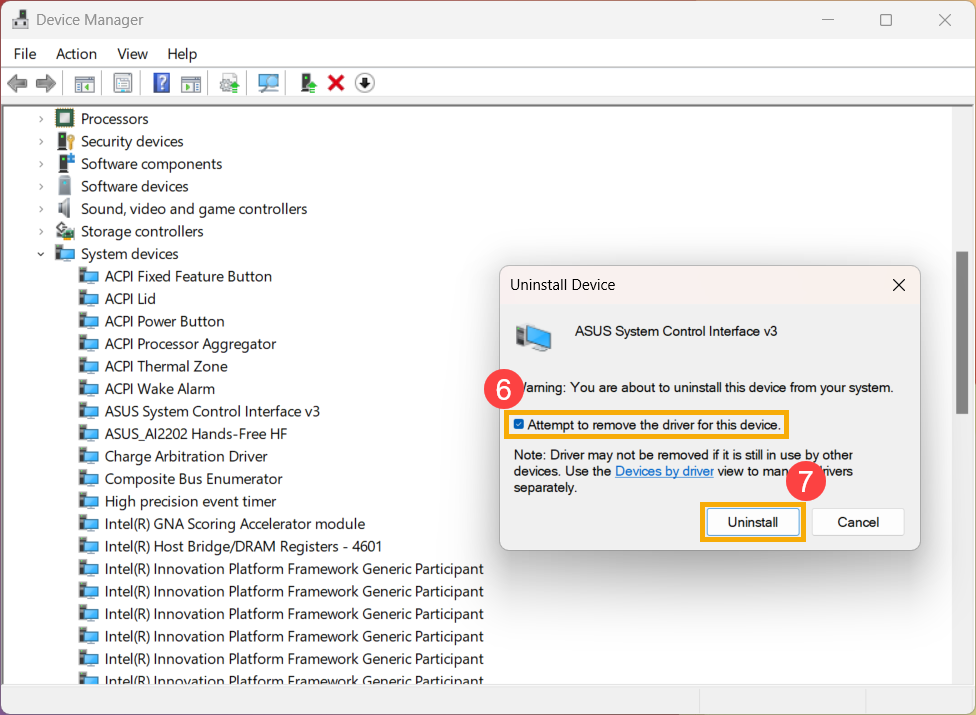
- Na voltooiing van het deïnstallatieproces, raadpleeg dit artikel om te leren Hoe u de ASUS System Control Interface driver kunt downloaden en installeren.
- Als het probleem aanhoudt na het installeren van de driver, ga dan verder met de volgende probleemoplossingsstap.
Herinstalleer MyASUS en Armoury Crate Applicaties
Als u problemen ondervindt bij het aanpassen van de toetsenbordverlichting met behulp van de MyASUS of Armoury Crate applicaties, wordt aanbevolen om de applicaties te verwijderen en vervolgens opnieuw te installeren om te controleren of het probleem is opgelost. Leer meer over Hoe applicaties te verwijderen.
Gebruik Systeemherstel om het Systeem te Herstellen
Als het probleem recentelijk is begonnen en u eerder een systeemherstelpunt hebt gemaakt of als het systeem automatisch een herstelpunt heeft gemaakt, kunt u proberen het systeem terug te zetten naar een moment vóór het optreden van het probleem. Leer meer over Hoe het systeem te herstellen vanaf een gemaakt systeemherstelpunt.
Een Windows Systeemherstel Uitvoeren
Als alle stappen voor probleemoplossing zijn voltooid maar het probleem aanhoudt, maak dan een back-up van je persoonlijke bestanden en voer een systeemherstel uit om je computer terug te brengen naar de oorspronkelijke configuratie. Meer informatie: Hoe het Systeem te Herstellen (Herinstalleren).
Als uw probleem niet is opgelost met bovenstaande oplossing en informatie, neem dan contact op met het door ASUS geautoriseerde reparatiecentrum voor verdere tests.